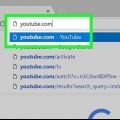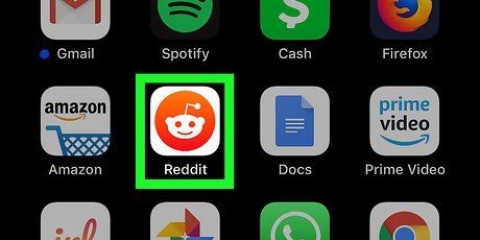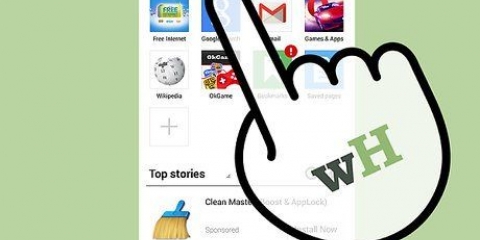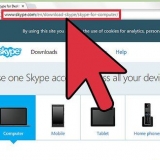Hvis du ikke er pålogget, vil du se et varsel øverst på skjermen med instruksjoner for å gjøre det nå. Trykk `Logg på` og logg på med Facebook, Google eller din e-postadresse og passord. Når du er logget inn må du trykke `•••` igjen og velge `Se frakoblet`.














"Safari": Klikk på "Vis"-menyen øverst på skjermen, og velg deretter "Vis favorittlinje". "Chrome": Klikk på "⁝"-menyen øverst til høyre, velg "Bokmerker" og klikk deretter "Vis bokmerkelinje". "Firefox": Klikk på "≡"-menyen øverst til høyre, klikk på "Tilpass", klikk på "Verktøylinjer" i rullegardinmenyen nederst, og velg deretter "Bokmerkeverktøylinje". 


Avhengig av innstillingene dine, må du kanskje velge en mappe og klikke "Lagre" før nedlastingen starter. Hvis du klikker på lenken bare åpner videoen i en ny fane, klikker du på "⁝" i nedre høyre hjørne av videoen og velger deretter "Last ned" for å lagre videoen på datamaskinen din.
Last ned videoer fra dailymotion
Innhold
Denne artikkelen vil lære deg hvordan du laster ned en video fra Dailymotion til datamaskinen, telefonen eller nettbrettet. Hvis du bruker Dailymotion-appen på en Android, iPhone eller iPad vil du kunne laste ned de fleste videoer direkte gjennom appen. Hvis du bruker en datamaskin, trenger du en videonedlaster som TubeOffline eller KeepOffline.
Trinn
Metode 1 av 3: Bruke Dailymotion-appen på en telefon eller nettbrett

2. Åpne Dailymotion. Dette er et hvitt ikon med en svart `d` inni. Vanligvis er dette på startskjermen (iPhone/iPad) eller blant de andre appene (Android).

3. Finn en video å laste ned. Hvis videoen allerede er åpen, kan du hoppe over dette trinnet. Ellers må du trykke på forstørrelsesglassikonet nederst på skjermen, skrive inn søkeordet ditt og deretter trykke på en video for å åpne den.
Noen videoer fra Dailymotion kan ikke lastes ned. Hvis du prøver å laste ned en blokkert video, får du en feilmelding under konverteringsprosessen.

5. trykkSe frakoblet. Dette vil laste ned videoen til telefonen eller nettbrettet. Når nedlastingen er fullført vil du se en bekreftelsesmelding øverst på skjermen.

6. Trykk på pil ned for å minimere videoen. Det er øverst til venstre på skjermen. Dette tar deg tilbake til hovedskjermbildet for Dailymotion.

8. trykkSe offline øverst på skjermen. Her finner du alle nedlastede videoer du kan se offline.

9. Trykk på en video for å se den. Du kan se denne videoen når som helst, uavhengig av om du er koblet til internett.
Nedlastede videoer blir værende på telefonen eller nettbrettet i 30 dager, men du kan laste ned videoen igjen når du vil.
Metode 2 av 3: Bruke KeepOffline på en datamaskin

2. Kopier lenken til videoen. Marker adressen til videoen i adressefeltet øverst i nettleseren, og trykk deretter Ctrl+C (PC) eller ⌘ Kommando+C (Mac).
Hvis URL-en slutter med `?spilleliste" etterfulgt av bokstaver og tall (f.eks. "?playlist=x6b02c), så må du fjerne spørsmålstegnet og alt etter det før du kopierer URL-en.
Hvis for eksempel nettadressen er "https://www".daglig bevegelse.com/video/x74lloo?playlist=x6bo2c`, så trenger du `?spilleliste=x6bo2c` for å fjerne.

3. Gå tilhttps://www.hold deg offline.com i en nettleser.

5. trykkCtrl+V (PC) eller ⌘ Kommando+V (Mac). Dette vil lime inn den kopierte URL-en i feltet.

6. klikk påFor å laste ned. Det er en blå knapp til høyre for tekstfeltet.

1. Åpne Dailymotion-videoen i nettleseren din. Du kan i DailyMotion.com søk etter videoer ved å skrive inn nøkkelord i søkefeltet (øverst på skjermen) og klikke på forstørrelsesglasset for å begynne å søke.

2. Sett videoen på pause. Hvis videoen nå spilles av, klikk på den for å vise knappene og klikk deretter på pauseknappen.

4. trykk⌘ Kommando+C (Mac) eller Styre+C (PC). Dette vil kopiere URL-en til utklippstavlen din.

5. Gå tilwww.rør offline.com/last ned-DailyMotion-videoer.php. Denne gratis nettsiden vil konvertere videoer fra Dailymotion til et nedlastbart format.

7. trykk⌘ Kommando+V (Mac) eller Ctrl+V (PC). Dette vil lime inn den kopierte URL-en i feltet.

8. Slett `?spilleliste=xxxxx` fra URL-en. Hvis den limte nettadressen slutter med "?spilleliste" etterfulgt av bokstaver og tall (f.eks. "?playlist=x6b02c`), slett spørsmålstegnet og alt etter det.
Hvis for eksempel nettadressen er "https://www".daglig bevegelse.com/video/x74lloo?playlist=x6bo2c`, slett `?spilleliste=x6bo2c’.

10. klikk påHent video. Dette er den oransje knappen ved siden av URL-en.

11. Aktiver bokmerke- eller favorittraden. Hvis det er en verktøylinje øverst i nettleseren din med knapper for bokmerkene dine, kan du hoppe over dette trinnet. Hvis ikke, her er hvordan du aktiverer det:

1. 3. Klikk på URL-en under `TRINN 2`. Du må kanskje scrolle litt ned for å se den. Dette åpner videoen din i en ny fane.

14. trykk på knappenDL med TubeOffline. Dette vil åpne koblingen i et nytt nettleservindu.

16. klikk påÅ LAST NED ved siden av versjonen du ønsker å laste ned. Dette vil laste ned videoen til datamaskinen din i ønsket format.
Tips
- Du kan også bruke videonedlasterne nevnt ovenfor for YouTube-videoer.
Advarsler
- Det er greit å laste ned videoer fra Dailymotion til personlig bruk, men du bør ikke bruke de nedlastede videoene til noe annet med mindre du har uttrykkelig tillatelse fra personen som laget videoen.
Artikler om emnet "Last ned videoer fra dailymotion"
Оцените, пожалуйста статью
Lignende
Populær